- 首先用vs attach到进程,再点调试--窗口--显示诊断工具。
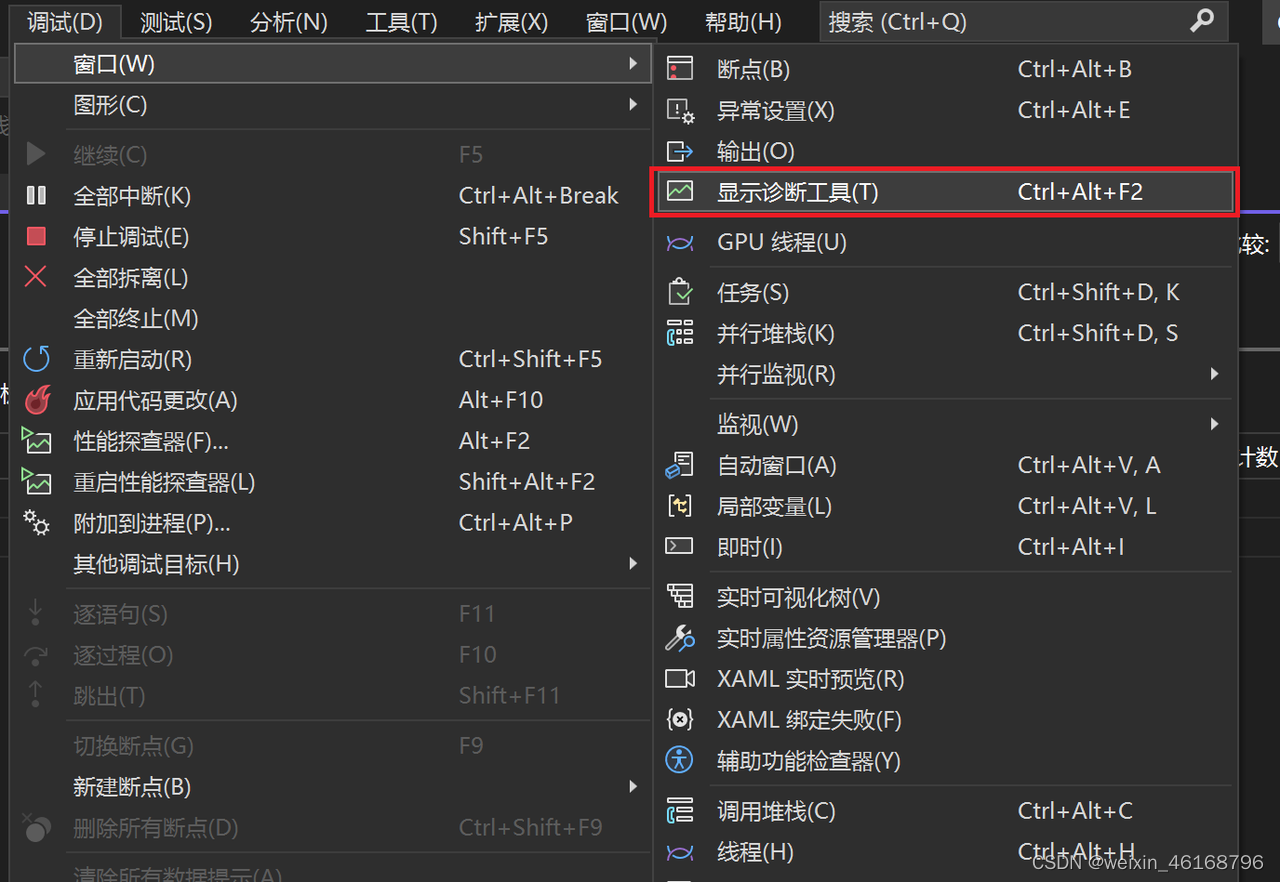 注意:高能来了!!如果用调试--性能探测器去附加进程,则内存使用率这一项是灰的,无法勾选,但是用先attach,再显示诊断工具就可以分析内存,所以无论何时,都只用先附加进程,再显示诊断工具这一种方法!
注意:高能来了!!如果用调试--性能探测器去附加进程,则内存使用率这一项是灰的,无法勾选,但是用先attach,再显示诊断工具就可以分析内存,所以无论何时,都只用先附加进程,再显示诊断工具这一种方法!
切到内存使用率选项卡,启用堆分析,然后截取两个时间点的快照,快照1和快照2,点击快照2,点查看堆:
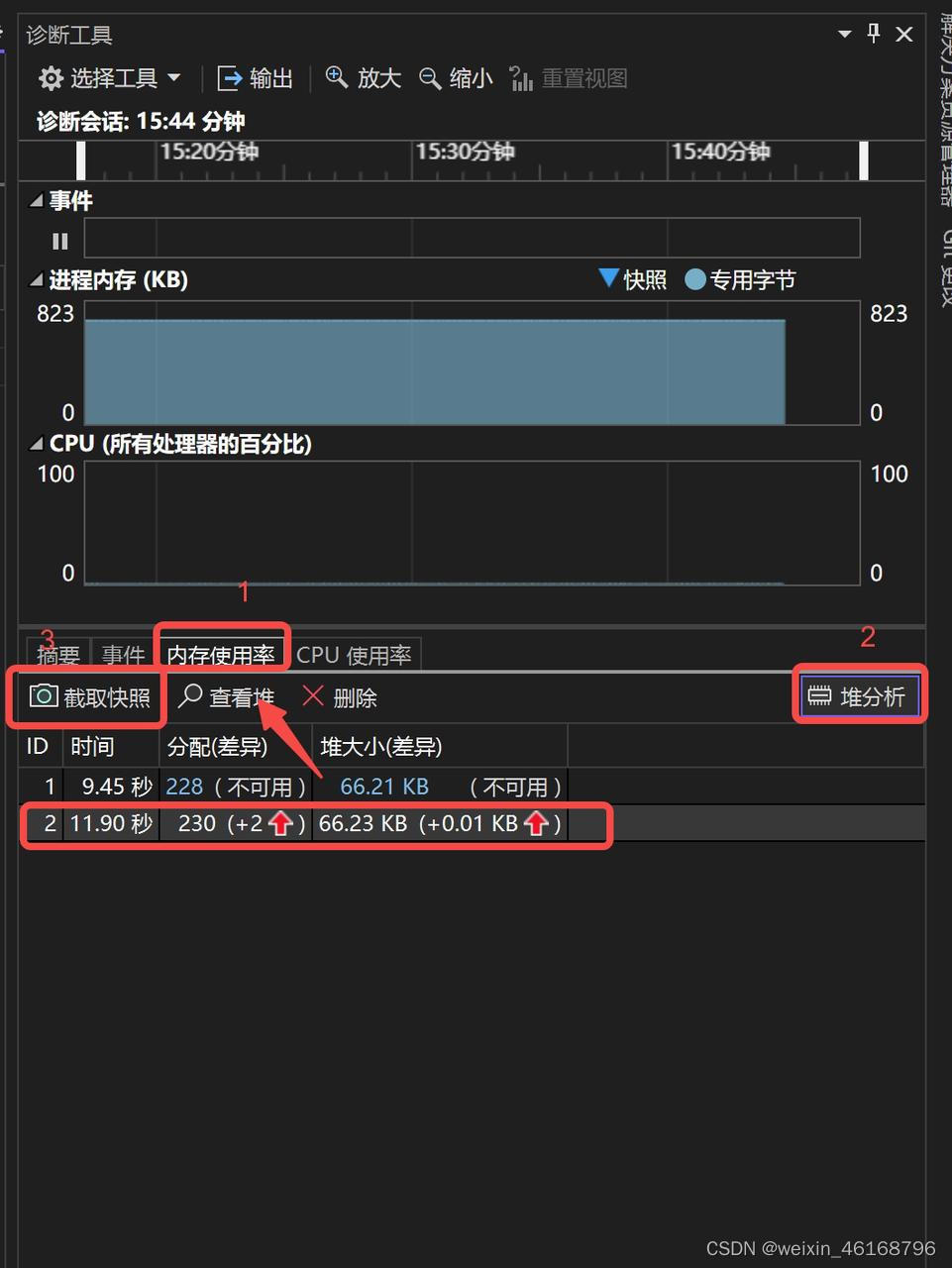
然后在与基线进行比较中,选择快照1:
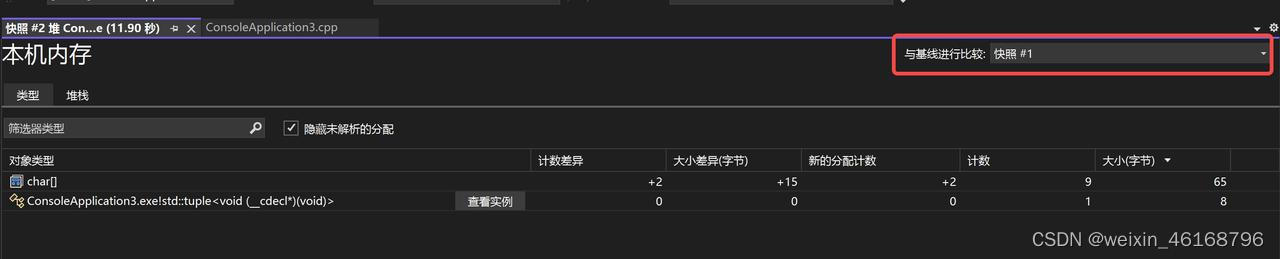
可以看到有两个选项卡,类型和堆栈,首先看类型,主要关注计数差异,和大小差异,计数差异为2,是指有两次分配没有释放,大小差异为15字节,是指这两次分配一共15字节,然后可以双击第一行,点进去:

可以看到两次分配的内存地址,和大小
然后再返回,切换到堆栈选项卡:
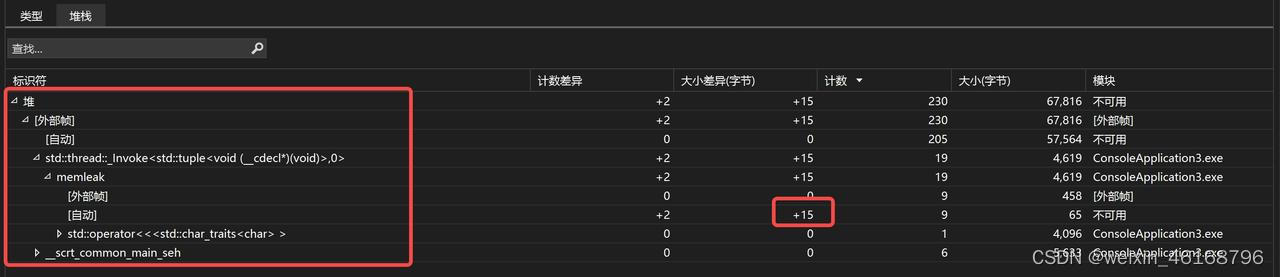
可以看到分配内存时的堆栈是std::thread::Invoke --> memleak,只看大小差异有值的层级,就可以把堆栈显示出来。
版权归原作者 weixin_46168796 所有, 如有侵权,请联系我们删除。